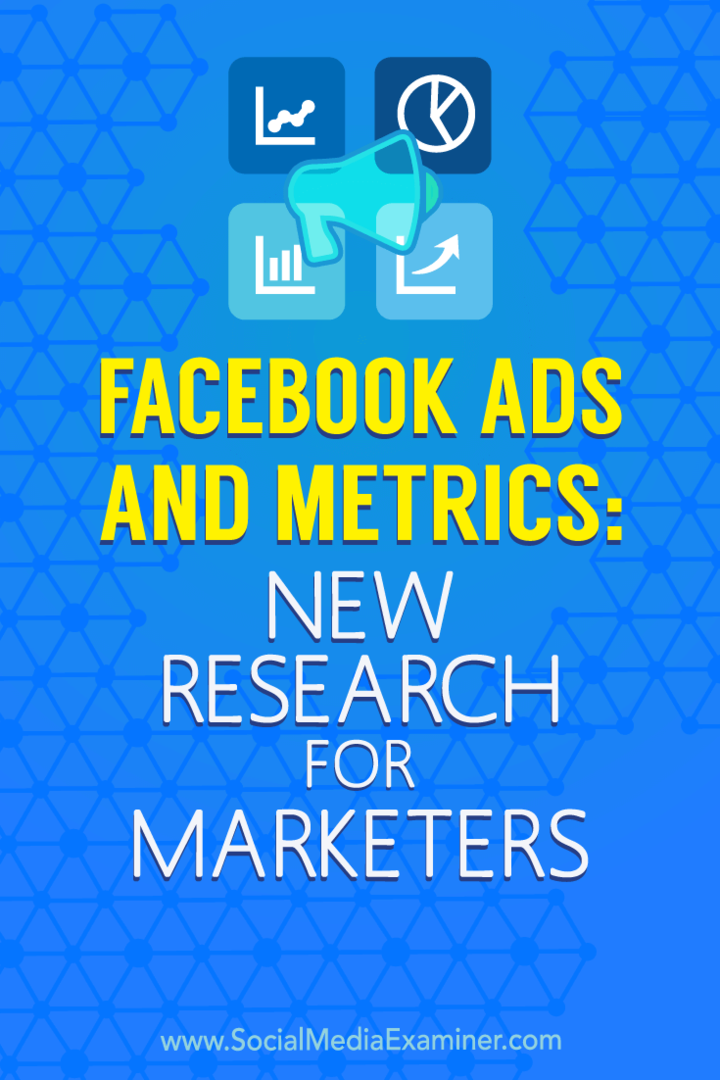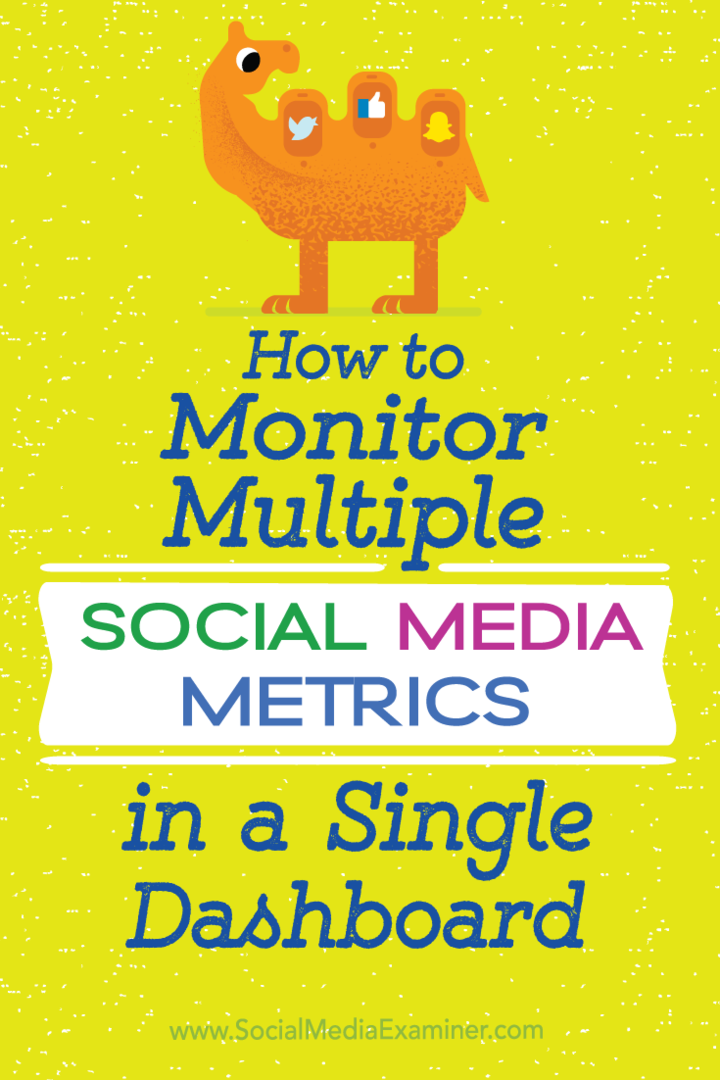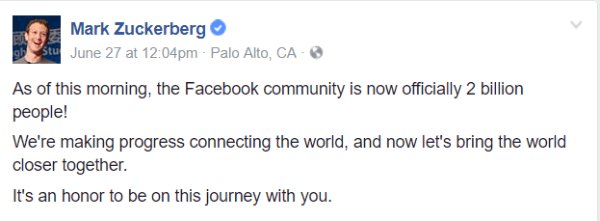Google Picasa ile Fotoğrafları Yeniden Boyutlandırma
Fotoğraflar Fotoğrafçılık Google Picasa Sorular / / March 18, 2020
Son Güncelleme Tarihi:
Picasa 3, sosyal medya, bloglar ve e-posta yoluyla paylaşım için kabloludur. Bu nedenle, fotoğraflarınızı daha kolay web dostu dosya boyutlarına toplu olarak yeniden boyutlandırmak için birkaç kullanışlı özelliğe sahiptir, böylece kolayca e-posta veya dropbox ile paylaş. Bu groovyPost'ta, harika paylaşım mutluluğu için orijinal dosyaları değiştirmeden Picasa fotoğraflarının yeniden boyutlandırılmış sürümlerini hızlı ve kolay bir şekilde nasıl oluşturacağınızı göstereceğim!
Editör Güncellemesi:
1 Mayıs 2016, Google Picasa'yı emekli oldu. Bunu bilerek, uygulamayı gelecekte kullanmak ve aşağıdaki makaleyi kırmamak için Google'dan son ve en son kopyayı indirdim. Windows İndirme – Mac İndir.
Aşama 1
Google, Picasa ürününü 2016'nın başlarında öldürdü Picasa 3.8'i indirin (veya daha sonra). Mac veya Windows için yukarıdaki indirme bağlantılarına bakın.
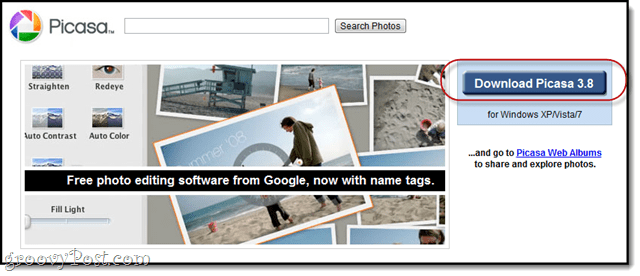
Adım 2
Picasa'dan bir grup fotoğraf seçin. Bunu, seçmek istediğiniz fotoğrafların çevresine bir kutu çizerek veya
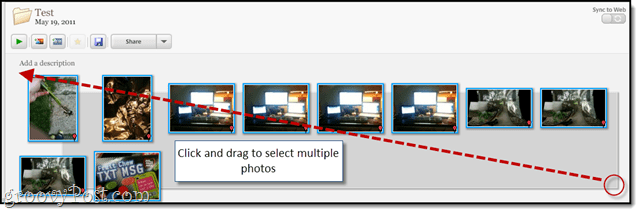
Aşama 3
TıklayınDosya> Resmi Klasöre Aktar. Veya CTRL + ÜST KARAKTER + S klavyede.
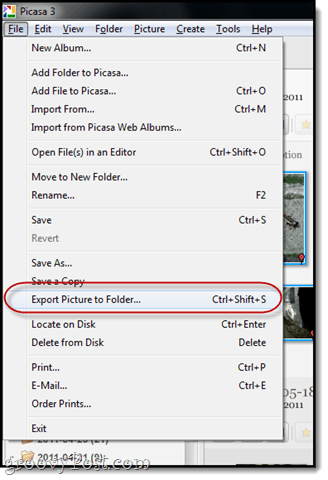
4. Adım
Dışa aktarma ayarlarınızı seçin:
- Dışa aktarma konumu: Yeniden boyutlandırılan fotoğraflarınızı kaydetmek istediğiniz bir klasöre göz atın. Zaten Picasa’nın keşfedilebilir klasör yapısında olduğu için varsayılan olarak bırakmanızı öneririm.
-
Dışa aktarılan klasörün adı: İstediğiniz gibi adlandırın. Ancak, bunu “olarak boyutu, ”İstediğim gibi, doğru bir şekilde hecelemek isteyebilirsiniz.

- Görüntü boyutu: Seç Olarak yeniden boyutlandır ve kaydırıcıyı ortak ayarlardan birine sürükleyin. 640 piksel tavsiye ederim. Oldukça yüksek çözünürlük, ancak yine de astronomik olarak çoğu dijital kameranın varsayılan olarak çektiğinden daha düşük.
- Görüntü kalitesi: Bunu otomatik olarak bırakın. Fotoğrafı yeniden boyutlandırdığınız için fotoğraf kalitesini düşürmenize gerek yoktur.
- Filigran: İsteğe bağlı. Bunu başka bir harika programda ele alacağız.
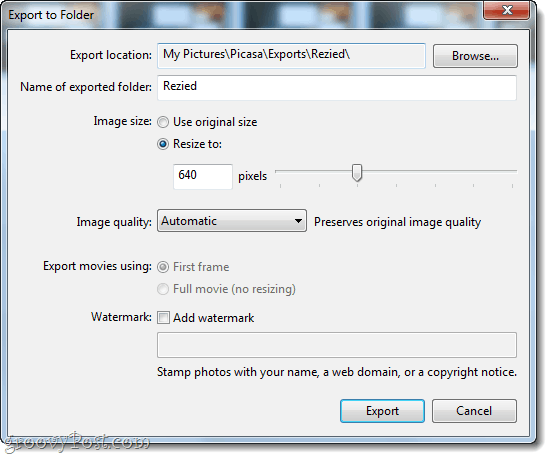
Tıklayın ihracat işiniz bittiğinde.
Adım 5
Picasa, yeniden boyutlandırılan fotoğraflarınızı yeni bir klasöre patlatır. Oldukça hızlı gidiyor, ancak sağ alt köşedeki ilerlemeyi izleyebilirsiniz.
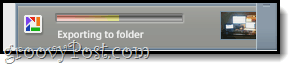
Her şey bittiğinde, oluşturduğu yeni klasörü İhracat dışa aktarma klasörünü varsayılan olarak bıraktıysanız.
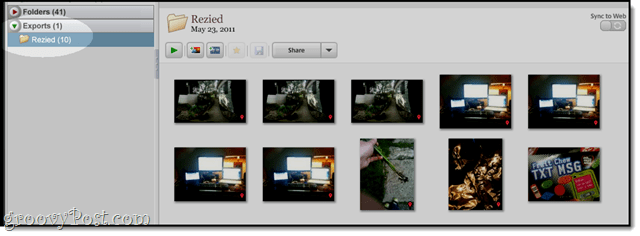
6. Adım
Merak ediyorsanız, bir fotoğraf seçebilir ve TıklayınGörünüm> Özellikler ve dosya boyutundaki farkı kontrol edin.
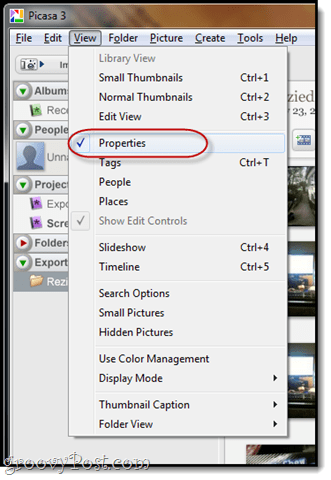
Bu örnekte, 972 KB'tan (neredeyse bir megabayttan) sadece 88 KB'ye gittik. Bugünün sınırlı veri planlarıyla bu çok daha kolay olacak!
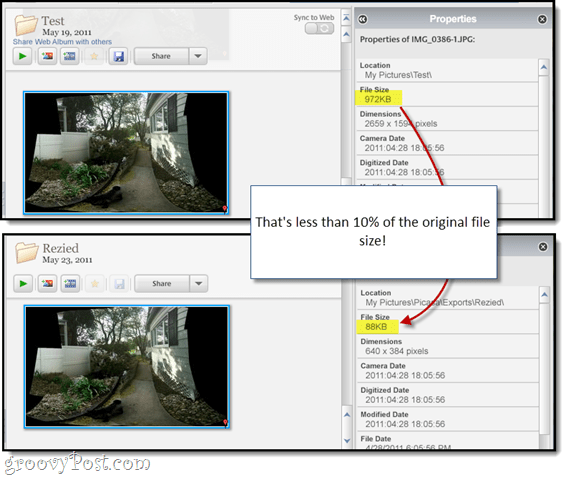
Artık fotoğraflarınızı yeniden boyutlandırdığınıza göre, toplu fotoğraflarınızı yeniden adlandırırken çözünürlük ekleyin. O zamana kadar, yönetilebilir boyutlu Picasa fotoğraflarınızın keyfini çıkarın.